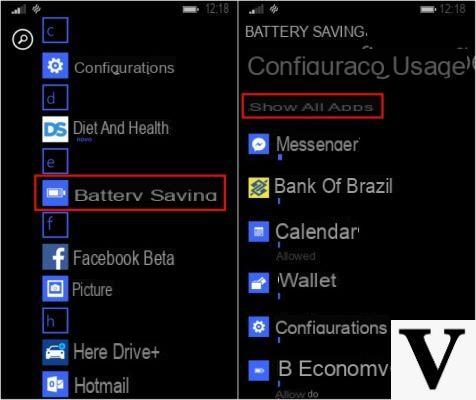
Ao bloquear a execução de aplicativos em segundo plano, você evitará que eles usem RAM ou consumam bateria mesmo sem o uso do PC e, consequentemente, não receberá nenhuma notificação sobre o aplicativo após bloqueá-lo.
Na verdade, neste guia, veremos maneiras diferentes para bloquear a execução de aplicativos em segundo plano no Windows 10 sem o uso de qualquer programa.
Informação preliminar
Sempre recomendamos fazer uma instalação por meio de um Licença 100% genuína e original, isso evita perda de dados ou ataques de hackers. Estamos cientes de que comprar uma licença na loja da Microsoft tem um custo alto. Para isso, selecionamos para você Mr Key Shop, um site confiável com assistência gratuita especializada em na sua línguao, pagamentos seguros e envio em segundos via e-mail. Você pode verificar a confiabilidade deste site lendo as muitas análises positivas verificadas. As licenças do Windows 10 estão disponíveis nesta loja a preços muito vantajosos. Além disso, se você deseja atualizar para as versões mais recentes dos sistemas operacionais Windows, também pode adquirir a atualização para o Windows 11. Lembramos que se você tiver uma versão original do Windows 10, a atualização para o novo sistema operacional Windows 11 será seja livre. Também na loja você pode comprar as diversas versões de sistemas operacionais Windows, pacotes Office e os melhores antivírus do mercado.
Configurações
Para bloquear a execução de aplicativos em segundo plano no Windows 10 por meio doApp de configurações Siga os passos abaixo:
- Primeiro clique em Menu Iniciar e selecione Configurações (ou seja, o ícone de engrenagem à esquerda).
- Agora clique em Privacidade e na nova tela selecione o item App no fundo rolando o menu do lado esquerdo.
- Por fim, saia da lista correspondente ao aplicativo a ser bloqueado a alavanca do interruptor à esquerda e o item aparecerá Desabilitado.
Modo de economia de bateria
Você também pode bloquear a execução de aplicativos em segundo plano no Windows 10, definindo o Modo de economia de bateria, que geralmente é ativado automaticamente quando a carga da bateria está abaixo de 20%.
Então, aqui estão as etapas a seguir:
- Primeiro clique em Menu Iniciar e selecione Configurações (ou seja, o ícone de engrenagem à esquerda).
- Agora clique em Sistema e no menu do lado esquerdo selecione o item Bateria.
- Por fim, marque o item Ativar automaticamente a Economia de bateria quando ...e mova o controle deslizante abaixo para selecionar a porcentagem da bateria na qual o modo Economy será ativado automaticamente.
Editor de política de grupo local
Se você usa versões do Windows Pro, Empreendimento o Educação (em caso de dúvida pode consultar o nosso guia sobre como verificar a versão do Windows), você pode bloquear a execução de aplicativos em segundo plano por meio doEditor de política de grupo local, que permite fazer várias alterações no sistema operacional.
Aqui estão as etapas a seguir:
- Primeiro clique em ao mesmo tempo WIN + R, modelo gpedit.msc na caixa Apri e clique Ok.
- Agora, no menu esquerdo, clique primeiro emícone de seta apontando para a direita em correspondência com o item Configuração do computador e então aquele em correspondência de Modelos administrativos.
- Neste ponto, primeiro clique novamente noícone de seta apontando para a direita em correspondência com Componentes do Windows e mais tarde a voz Privacidade do aplicativo.
- Agora clique duas vezes no item Permitir execução em segundo plano para aplicativos do Windows localizado na tela à direita.
- Na nova tela, coloque a marca de seleção no item ativado, e no menu suspenso na parte inferior do Padrão para todos os aplicativos selecionado Forçar negação.
- Finalmente clique primeiro Aplicar e então em Oke reinicie o seu PC.
Outros artigos úteis
Dúvidas ou problemas? Nós te ajudamos
Lembre-se de se inscrever em nosso canal no Youtube para vídeos e outras análises. Se você quiser se manter atualizado, assine nosso canal do Telegram e siga-nos no Instagram. Se você deseja receber suporte para qualquer dúvida ou problema, junte-se à nossa comunidade no Facebook ou entre em contato conosco no Instagram. Não se esqueça que também criamos um buscador repleto de cupons exclusivos e as melhores promoções da web!


























